« Les gars, savez-vous comment faire pour transférer des contacts d’un Huawei vers un ordinateur ? J’arrive pas à y avoir accès sur mon ordinateur et c’est même impossible de parler d’exportation. J’en serai vraiment reconnaissant si quelqu’un pouvait m’aider à y faire quelque chose. »
En général, les contacts sont stockés par défaut dans la mémoire interne d’un téléphone, ce qui veut dire qu’il ne vous ait pas permis de les visualiser ou d’y avoir accès comme bon vous semble. De même, si vous avez sauvegardé des messages dans la mémoire de votre téléphone, alors il ne vous sera pas possible de sauvegarder les messages de votre Huawei sur un ordinateur. Mais ne vous inquiétez pas. Il y a toujours une solution à tout. Pour transférer sans problèmes les contacts de votre Huawei vers un ordinateur, vous avez deux méthodes possibles :
Sauvegarder les messages/contacts d’un Huawei sur un ordinateur avec HiSuite
Huawei HiSuite est un gestionnaire d’appareil Android intelligent développé par Huawei. Il permet aux utilisateurs de gérer facilement les données et les applications sur votre appareil. La sauvegarde des données d’un téléphone Huawei est bien l’une des ces nombreuses fonctions. Pour transférer des messages et des contacts d’un appareil Huawei vers un ordinateur avec HiSuite, vous pouvez :
# Étape 1 : Connecter le smartphone Huawei à HiSuite
Pour commencer, vous avez besoin de télécharger et d’installer HiSuite sur votre ordinateur puis de le démarrer. Ensuite, connectez votre smartphone à l’ordinateur à l’aide d’un câble USB et activez le débogage USB sur votre appareil.
Lire aussi : HiSuite ne reconnaît pas votre téléphone Huawei ? (opens new window)
# Étape 2 : Sauvegarder les contacts/messages du Huawei sur le PC
Appuyez sur le bouton de sauvegarde dans le programme et sélectionnez les dossiers « Contacts » et « Messages » pour déplacer vos fichiers vers l’ordinateur. Lors du processus de synchronisation, ne débranchez surtout pas l’appareil de l’ordinateur.
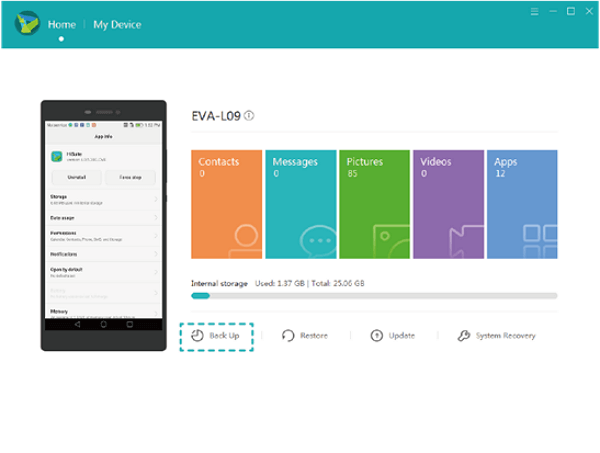
Copier les SMS/contacts d’un Huawei sur le PC à l’aide d’un programme tierce
Une autre manière d’exporter les textos ou les contacts de votre Huawei vers l’ordinateur est d’utiliser un logiciel tierce professionnel. Nous vous recommandons ici d’utiliser FonePaw DoTrans (opens new window), qui peut être utilisé pour copier n’importe quelle donnée de votre Huawei vers l’ordinateur.
Avec ce logiciel, vous pourrez faire une sauvegarde en copiant les contacts de votre Huawei vers le PC, et cela sans aucune limite. De plus, ce logiciel peut vous aider à envoyer des messages vers un autre ordinateur, à organiser les applications ou encore à partager des fichiers média entre appareils Huawei et le PC, agissez en toute liberté. Voulez-vous l’essayer ? Voici deux versions d’essai gratuite disponible juste pour vous. Après avoir téléchargé et installé la version qui correspond au système de votre PC, suivez ce guide rapide de transfert de contacts d’un smartphone Huawei vers le PC.
Étape 1. Connectez votre appareil Huawei au PC via un câble USB. Le logiciel peut détecter votre téléphone directement.
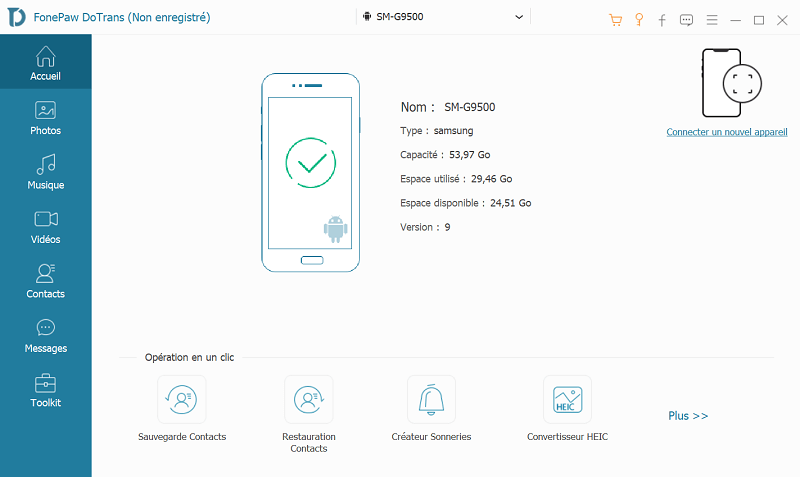
Étape 2. Sur la gauche de surface, cliquez sur « Messages » ou « Contacts », donc ce programme va extraire les messages ou les contacts de votre Huawei Mate 20, attendez quelques seconds, vous verrez tous les messges et contacts. Sélectionnez des messages et des contacts que vous souhaitez transférer et cliquez sur « Exporter vers le PC » puis choisissez le format.
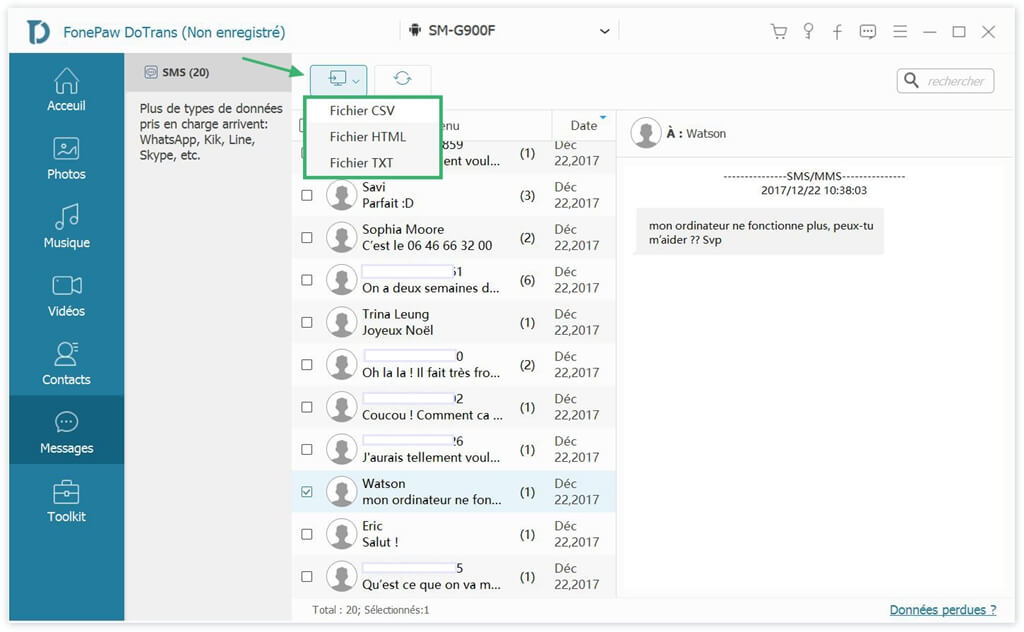
- Articles populaires
- Solutions pour récupérer les fichiers disparus après la mise à jour Windows 10
- [3 Solutions] Comment activer un iPhone désactivé ?
- Impossible d'importer des photos iPhone vers un PC (Windows 10/8/7)
- Comment capturer l'écran sur un ordinateur portable HP (Windows 7/8/10)
- 3 Méthodes pour capturer l'écran avec son interne sur Mac












